CAD图纸如何转换成白色背景的SVG图片
发表时间:2020年7月6日 星期一
在CAD制图的时候,常常需要转换CAD图纸格式,在这其中就有CAD图纸转SVG图片格式。SVG是常用的图像格式之一,属于可缩放矢量图形。优点是可以让用户直接用代码来描绘图像,因此CAD转SVG图片格式有利于我们制图工作的开展。CAD转SVG格式时,如何修改背景颜色?使CAD图纸转换成白色背景的SVG图片?今天我就 在这里和大家分享一下具体的转换操作。演示操作如下:

使用工具:迅捷CAD转换器
免费下载
我们先登录任意浏览器搜索‘迅捷CAD转换器’,进入迅捷CAD官网,下载安装迅捷CAD转换器到电脑桌面。双击迅捷CAD转换器图标,启动运行。

之后会进入迅捷CAD转换器操作界面。我们选择【CAD转图片】转换选项,这时候会看到“点击添加文件或将文件拖曳到此处”的操作提示。
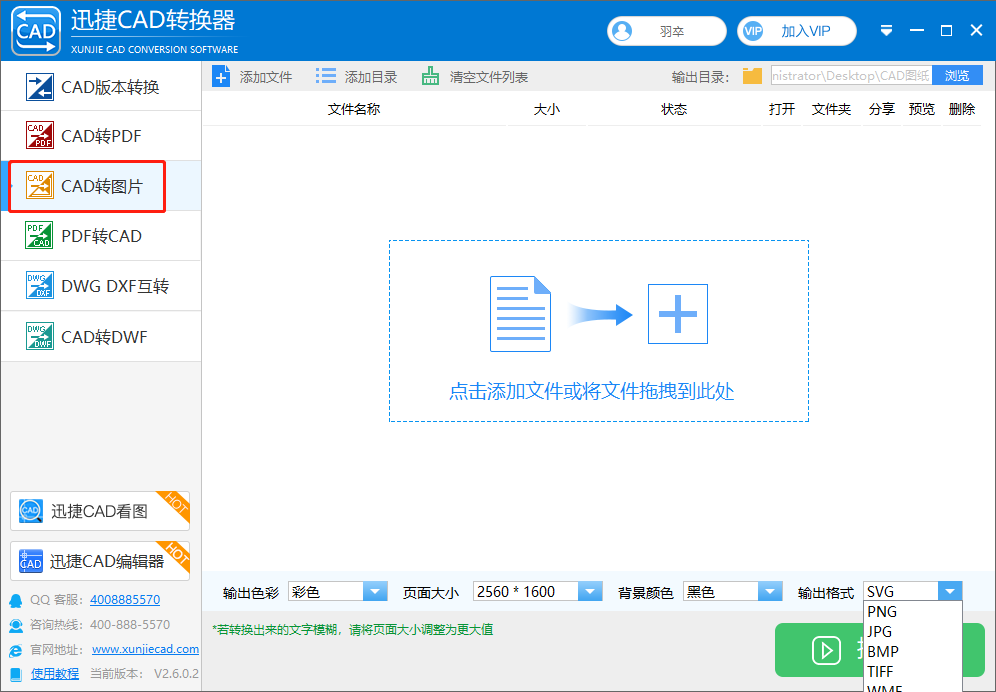
根据添加文件的提示,可以将文件拖曳到转换器中或是直接点击【添加文件】或【添加目录】选项图标,调用出【打开/选择文件夹】弹窗。在弹窗中我们选择需要转换的CAD图纸打开。

把CAD图纸添加到CAD转换器中之后,我们可以在【输出格式】里选择转换成SVG图片格式,同时在输出目录右侧的【浏览】选项框里选择合适的位置保存转换后的SVG图片。

修改背景颜色为白色
这时候需要我们修改背景颜色了,在转换器的【背景颜色】选项框里选择白色,把CAD图纸转换成白色背景的SVG图片。

之后就可以点击【批量转换】选项按钮,CAD图纸会迅速转换成SVG格式图片。
PS:我们可以点击CAD转换器中的【打开】、【文件夹】、【分享】、【预览】、【删除】等选项图标,对转换后的SVG格式图片进行需要的相应操作。

以上就是今天和大家分享的CAD图纸如何转换成白色背景的SVG图片演示操作步骤,简单又方便。希望能够帮助到CAD制图的小伙伴们,大家不妨自己来试一下!















